Как искать по фото в интернете
Главная → Программы для новичков → Интернет с нуля
26.03.2023
Вам понадобится фотография или ссылка на нее и перейти на один из поисковых сайтов, например гугл или яндекс.
Как искать по фотографии через Яндекс
В Яндексе есть функция «Поиск по картинке», вот как ей пользоваться:
- Откройте сайт Яндекс картинок.
- Нажмите на иконку камеры в поле для поиска.
- Выберите источник фотографии. Вы можете загрузить фото с компьютера или использовать камеру для создания новой фотографии. Если вы не сохранили картинку, по которой хотите искать, но она есть в интернете — скопируйте ссылку этого изображения и вставьте в яндекс картинки. Для этого нажмите правой кнопкой мыши на изображение и в выпадающем меню выберите пункт «скопировать ссылку». После этого вернитесь на яндекс картинки и вставьте ссылку туда.

- Загрузите или создайте фотографию, затем нажмите на кнопку «Найти».
- Яндекс предоставит вам список результатов поиска, которые соответствуют вашей фотографии.
- Выберите любой из результатов, чтобы получить дополнительную информацию.
В итоге можно найти сайты, на которых находится искомый объект или похожие фотографии. Также можно использовать дополнительные фильтры, чтобы уточнить поиск, например, по дате публикации или типу изображения.
Как искать по картинке через Гугл
Для поиска по фотографии в Google можно использовать функцию “Поиск по изображению”. Вот как это сделать:
- Откройте Google.
- Нажмите на иконку камеры в поле для поиска.
- Выберите способ загрузки фотографии. Вы можете загрузить фото с компьютера или вставить URL-адрес изображения.
- Загрузите или вставьте URL-адрес фотографии и нажмите на кнопку «Поиск по картинке».
- Гугл покажет, где нашел похожие картинки или ту же.
Зачем нужен поиск по картинке, для чего его использовать
Товары и покупки
- Определить название и марку продукта на картинке.

- Найти товар, где его купить, почитать отзывы и сравнить цены.
- Найти товар, похожий на тот, что есть у вас на картинке.
Личная информация
- Найти контакты старого друга по фотографии
- Проверить, что ваши фотографии нигде не используются
- Узнайте, где конкретное изображение было использовано в Интернете.
Развлечения
- Исторические исследования. Если вы интересуетесь историей или генеалогией, используйте поиск по картинке, чтобы находить людей, места или события, запечатленные на старых фотографиях, и узнавайте больше об истории своей семьи или определенном периоде времени.
- Определить по фото различные виды птиц или цветов, могут использовать поиск по картинке, чтобы изучить различные типы изображений и узнать больше об окружающем мире.
- Вспомнить, как зовут актера или актрису, узнать, что за фильм по кадру
- Определите тип архитектуры на фотографии.
- Найдите рецепт блюда на основе изображения.

Вдохновение
- Найдите изображения с определенной цветовой гаммой.
- Найдите вдохновение в моде, выполнив поиск предметов одежды на картинке.
- Найдите рецепт блюда на основе изображения.
- Найдите конкретное произведение искусства на основе изображения.
Предыдущие урокиЧто такое программа Про рабочий стол и значки на нем Что такое файл и папка Из чего состоит компьютер Что такое операционная система Windows | Следующие урокиЧто такое панель задач и раскладка клавиатуры Как создать папку, переименовать папку и файлы Копирование папки или файла, знакомство с горячими клавишами Размер файлов и папок, что такое байт, Кб, Мб, Гб |
Похожие статьи
Рубрики:
Как найти товар в интернете по одному фото
- Поиск через Google
- Поиск через Яндекс
- Поиск через TinEye
- Поиск через расширения для браузеров
- Поиск через смартфон
Поиск через Google
Отыскать на просторах сети товар по фото в Google просто. Для этого перейдите в поиск картинок. После этого нажмите на иконку с фотоаппаратом и загрузите изображение.
Для этого перейдите в поиск картинок. После этого нажмите на иконку с фотоаппаратом и загрузите изображение.
Вместо фото можно вставить ссылку на него — кликнете на картинку правой кнопкой мышки и выберите пункт «Копировать URL картинки».
В Google можно искать товар по фото — кликните на фотоаппарат. Источник: GoogleТеперь можно загружать картинку. Источник: GoogleВы увидите список сайтов, на которых есть похожее изображение.
Нашли фото классных желтых кед, о которых давно мечтали? Загружаете изображение и выбираете, на каком сайте их заказать.
Подобные желтые кеды есть на «Озоне». Источник: unsplashПоиск через Яндекс
Найти товар по фото в Яндексе можно аналогичным способом. Зайдите в поиск картинок. После этого нажмите на фотоаппарат и загрузите нужное изображение.
Сюда нужно загрузить или перетащить картинку. Источник: ЯндексПредставим: вы нашли на сайте диван бирюзового цвета и хотите купить такой в квартиру. После загрузки картинки Яндекс предложит несколько сайтов, где можно приобрести подобный диван.
Поисковая система также позволяет искать фото по адресу изображения.
Поиск через TinEye
Еще один способ найти товар по фото из интернета — использовать иностранный поисковик TinEye. Он поможет отыскать нужную вещь на европейских сайтах.
В TinEye можно загрузить дубликаты и измененные копии изображения — он все равно найдет предмет, который вам необходим.
Скопируйте адрес изображения, откройте сервис и в строке поиска «Upload or Enter Image URL» вставьте ссылку и кликнете на лупу. После этого загрузится результат.
Интерфейс в TinEye интуитивно понятныйЕсли будете использовать этот вариант, обратите внимание, что при покупке товара на европейской площадке оплата российской картой может не пройти.
Поиск через расширения для браузеровРасширения — это мини-программы, которые встраивают в браузер для дополнительных возможностей. Например, с помощью них можно заблокировать рекламу, проверить орфографию или сделать скриншот всего экрана.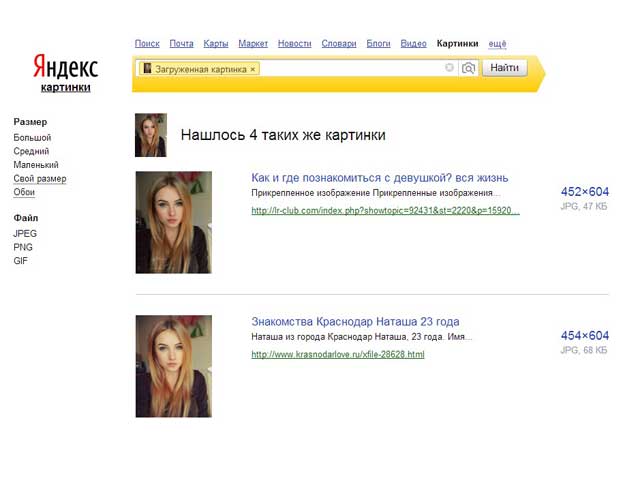
Важно: скачивайте расширения только с официальных сайтов. В противном случае есть риск установить вирусную программу, которая нанесет вред компьютеру.
Существуют специальные расширения для поиска по фотографии. Рассмотрим некоторые из них.
Google Chrome: упрощаем работу с расширениями
PhotoTracker Lite. С помощью этого расширения можно найти изображения в Google, Яндекс Картинках, Bing и TinEye. Оно удобно тем, что не нужно открывать каждый поисковик отдельно.
После установки нажмите на значок зеленой лупы и приступайте к поискам.
Расширение можно установить на разные браузеры — Chrome, Opera, Яндекс.Браузер, Vivaldi. Минус в том, что нельзя отключить другие сервисы для поиска товаров.
Если вы планируете покупку, но не укладываетесь в бюджет, поможет Халва. Оформляйте товары в рассрочку и отдавайте каждый месяц комфортную сумму.
Универсальная карта «Халва» — не просто удобное платежное средство. Она словно швейцарский нож содержит десятки полезных финансовых инструментов в одном пластике и мобильном приложении. Кешбэк до 10%, рассрочка в 250 000+ магазинов и доход на остаток до 12% с бесплатным обслуживанием. Сделайте свою жизнь слаще и удобнее!
Кешбэк до 10%, рассрочка в 250 000+ магазинов и доход на остаток до 12% с бесплатным обслуживанием. Сделайте свою жизнь слаще и удобнее!
Поиск по картинке из контекстного меню браузера. С помощью этого расширения реально найти не только товары по фото, но и бесплатные версии изображений, страницы фейков в социальных сетях.
Расширение с использованием сервисов от Google и Яндекса можно установить для следующих браузеров:
- Google Chrome;
- Яндекс.Браузер;
- Opera;
- Mozilla Firefox.
Поиск по картинке на Aliexpress. Здесь поиски товаров ограничены одним сайтом, но зато вы точно найдете что-нибудь подходящее.
Откройте страницу товара и нажмите на иконку желтой лупы в правом верхнем углу экрана. Выберите нужное из нескольких предложенных вариантов.
Search by Image. С помощью этого расширения можно загрузить сразу несколько фотографий для поиска в Google и Яндекс.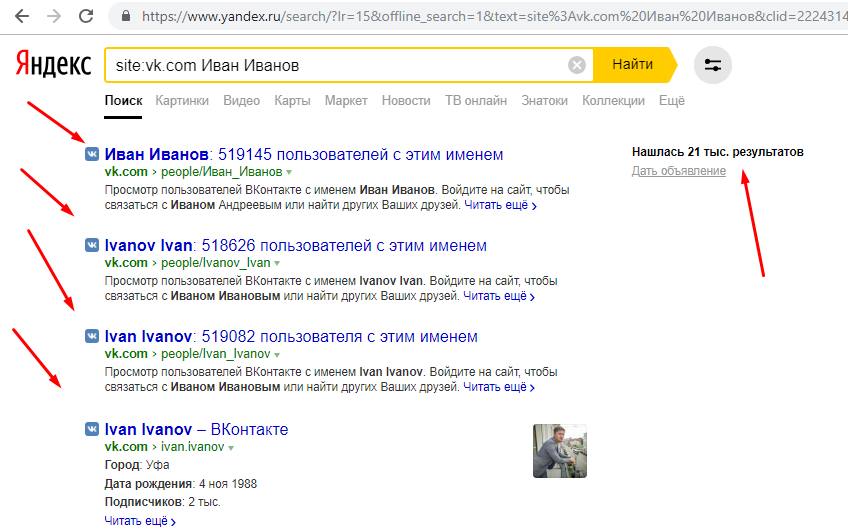 После установки увидите значок красного фотоаппарата в верхнем правом углу браузера.
После установки увидите значок красного фотоаппарата в верхнем правом углу браузера.
Отыскать товар по фото с помощью расширения просто: нажмите правой кнопкой мыши на картинку, выберите пункт меню «Search by Image». После этого загрузятся результаты.
Я работаю дизайнером. Клиенты часто приносят референсы и говорят, какую мебель хотели бы поставить в квартиру.
В основном я пользуюсь своими базами, но иногда приходится искать нужное на других сайтах. Для таких случаев я поставил расширение. Оно быстро находит, в каких магазинах есть комод или кровать, приглянувшиеся клиентам.
Поиск через смартфон
Если вы не хотите открывать браузер на компьютере, воспользуйтесь смартфоном для поиска товара по фотографии.
Search By Image. Кроме расширения для браузера есть программа для пользователей смартфонов на Android и iOS. Сфотографируйте товар в приложении или загрузите из галереи. Вместо картинки можно добавить ссылку.
Интерфейс на английском языке.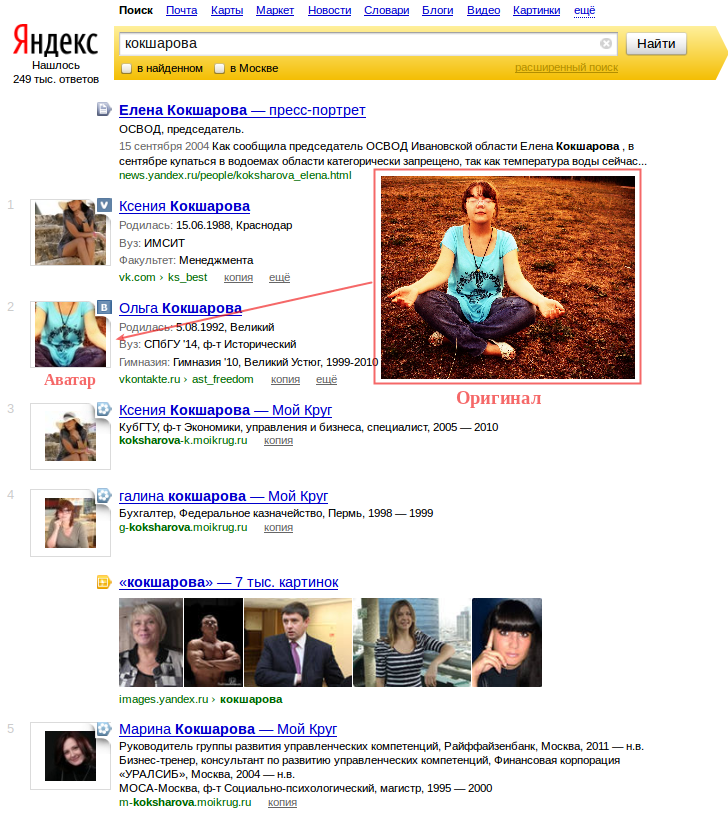 Есть платные функции.
Есть платные функции.
Google Lens. Это приложение, которое распознает объекты на фото или видео. Еще там можно сканировать QR-коды, находить в сети продукты с полок магазинов, определять растения, животных и многое другое.
Приложение доступно на устройствах Android и iOS.
Как-то в кафе я увидела деревянный стол с черными ножками, который мне очень понравился. Я как раз искала похожий себе в квартиру, но нигде не могла найти.
Спросить у официантки, где владельцы купили мебель, я постеснялась. Да и вряд ли она знала ответ на этот вопрос.
Поэтому я скачала приложение, сфотографировала стол, нажала поиск… И о чудо! Мне выдало несколько сайтов, где я могла его купить. Стол даже был в наличии в мебельном магазине нашего города.
Этот поиск меня очень выручил и помог обставить квартиру так, как я хотела.
Photo Sherlock. Бесплатное приложение для пользователей продуктов на Android и iOS.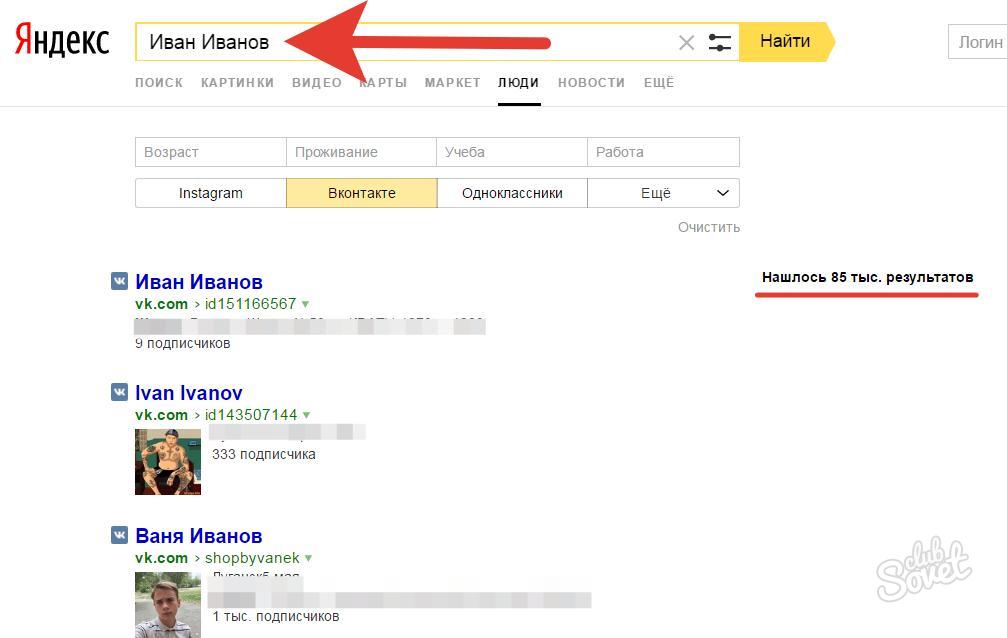
Загрузите фото из галереи или сделайте прямо сейчас. Изображение загрузится в поисковую систему — можно выбрать Google или Яндекс. Пользователи из России отмечают, что в последнем больше шансов найти именно то, что вам нужно.
Интерфейс приложения не сложный.
Alibaba Mobile. Программу разработала Alibaba Group. С помощью него пользователи могут просматривать каталог товаров и услуг на сайте Alibaba.com.
Здесь можно искать товары по категориям, сравнивать цены, читать отзывы других покупателей и оформлять заказы.
Приложение предоставляет возможность общаться с продавцами и получать уведомления о новых товарах и акциях. Работает на смартфонах с операционной системой Android и iOS.
Для поиска нужного товара сфотографируйте вещь или предмет, и программа покажет результат (но только на этом сайте). Шансы обнаружить то, что вам приглянулось, достаточно высоки.
С помощью этих сервисов можно легко найти понравившийся товар или вещь по фото. Важно помнить, что программы и расширения стоит скачивать только с официальных сайтов, чтобы защитить свои данные.
Важно помнить, что программы и расширения стоит скачивать только с официальных сайтов, чтобы защитить свои данные.
Поддержка — Изображения. Помощь
Яндекс.Картинки
Обратная связь для владельцев сайтов
Часто задаваемые вопросы
- Написать письмо
- 90 018 Сообщить об изображенииДобавить изображение в поискСообщить об ошибкеПредложения и пожелания
Чтобы узнать, как мы обрабатывать жалобы на пользовательский контент, перейдите в раздел Ограничения прав на анонимный контент. Если вы считаете, что какой-либо материал, размещенный публично на Яндекс.Картинках, нарушает ваши права, вы можете направить на него обоснованную жалобу в Яндекс. Для этого выберите категорию ниже.
Мы стараемся фильтровать эротический контент в результатах поиска, если запрос явно не направлен на его поиск. Чтобы узнать больше, ознакомьтесь с нашими Принципами.
Чтобы максимально обезопасить себя от появления подобных изображений в результатах поиска, включите в настройках Семейный режим.

Если вы нашли изображение для взрослых при поиске с включенной фильтрацией, сообщите нам об этом.
В результатах поиска картинок Яндекса отображаются изображения, находящиеся в открытом доступе в Интернете. Яндекс автоматически выдает пользователям результаты по их поисковым запросам. Он не контролирует содержание изображений и не несет за него ответственности.
Если вы нашли изображение с вашими личными данными в результатах поиска Яндекса, обратитесь в службу поддержки сайта, на котором оно размещено, или к хостинг-провайдеру сайта и попросите удалить изображение. Поисковик Яндекса не найдет изображение вскоре после его удаления с исходного сайта.
Если изображение уже удалено с сайта-источника, но все еще отображается в результатах поиска картинок Яндекса, свяжитесь с нами.
В результатах поиска картинок Яндекса отображается контент, находящийся в открытом доступе в Интернете. Поисковые системы не могут удалить контент с чужих страниц сайта, и даже если в результатах поиска Яндекса нет ссылок на такие страницы, контент все равно находится в открытом доступе в Интернете.
 К сожалению, это не останавливает нарушение ваших прав.
К сожалению, это не останавливает нарушение ваших прав.Яндекс автоматически предоставляет пользователям результаты поиска по их запросам. Он не контролирует содержание найденных страниц и не несет за него ответственности. Если вы обнаружите нарушения ваших исключительных прав на каких-либо страницах в результатах поиска Яндекса, обратитесь к администраторам или хостинг-провайдерам сайтов, содержащих эти страницы. Если проблемный контент блокируется или удаляется с таких страниц, либо доступ ограничивается иным образом, ссылки автоматически исключаются из результатов поиска по истечении определенного времени.
Чтобы сообщить об изображении, которое уже было удалено с исходного сайта, но все еще отображается в результатах поиска изображений, отправьте нам электронное письмо, заполнив форму ниже.
Робот ищет изображения на сайтах автоматически и с определенной периодичностью. Если изображение удаляется с исходного сайта, через некоторое время оно автоматически исключается из результатов поиска.

Индексация в поисковике может задерживаться, поэтому информация об удаленном изображении может какое-то время оставаться в результатах поиска Яндекса. Если вы обнаружите в результатах поиска изображения, которые уже были удалены с исходного сайта, сообщите нам об этом.
Отправляя данную заявку, вы можете исключить ссылки на информацию о гражданине из результатов поиска Яндекса по запросам, содержащим имя и/или фамилию гражданина («Право на забвение»).
Заявка обрабатывается в соответствии с положениями Федерального закона от 27.
 07.2006 № 149-ФЗ «Об информации, информационных технологиях и о защите информации».
07.2006 № 149-ФЗ «Об информации, информационных технологиях и о защите информации».В Интернете есть материалы сексуального характера, эротические и порнографические фото и видео (например, изображения обнаженных тел или полового акта), в том числе фальшивый контент, созданный с использованием технологий (например, дипфейки). Откровенные фото и видео, опубликованные без ведома и согласия изображенных людей, могут нанести им вред и нарушить их право на неприкосновенность частной жизни.
Яндекс может удалить из результатов поиска ссылки на откровенные материалы, если фото или видео касаются вас. Для этого нам нужно убедиться, что:Вы на фото или видео.
Откровенное фото или видео в открытом доступе может привести к нарушению ваших прав и интересов.
Контент был опубликован без вашего разрешения.
Чтобы сообщить о таком контенте, заполните форму ниже:
Если вы считаете, что результаты поиска не соответствуют вашему запросу или содержат неприемлемую информацию, сообщите нам об этом с помощью кнопки Сообщить.

Переместите курсор на уменьшенное изображение.
- Нажмите на значок под изображением
Укажите объем жалобы:
Результат.
Вся страница.
Укажите причину сообщения об этом изображении:
Несоответствие поисковому запросу.
Шокирующая или неприятная информация: отталкивающие изображения (например, жертвы несчастных случаев, сцены насилия или физические патологии).
Порнография.
Нажмите Пожаловаться.
- В правом верхнем углу нажмите → Пожаловаться.
Укажите сферу вашей жалобы:
Этот результат.
Вся страница.
Нажмите Пожаловаться.
После проверки ваша жалоба будет учтена автоматическими алгоритмами Яндекс.Картинок для улучшения качества результатов поиска.
Примечание.
 Если вы являетесь владельцем сайта, ознакомьтесь с рекомендациями по изображениям.
Если вы являетесь владельцем сайта, ознакомьтесь с рекомендациями по изображениям.Чтобы изображение попало в результаты поиска, разместите его на одном из сайтов, соответствующих тематике. Добавьте подписи (
altизаголовокатрибуты) и некоторый текст рядом с изображением (находится рядом с изображением на странице). Подождите, пока робот проиндексирует изображение.При размещении очень большого изображения оно может не попасть в базу поиска Яндекс.Картинок. Чтобы гарантировать попадание вашей фотографии в поиск, сделайте уменьшенную копию изображения со ссылкой на оригинал.
Убедитесь, что вы используете один из стандартных форматов изображений: JPEG, GIF или PNG.
Если это не помогло, обратитесь в службу поддержки.
Спасибо за внимательное отношение к сервису Яндекс.Картинки. Пожалуйста, опишите подробно, что именно не так.
 Если вы заметили, что элементы страницы отображаются некорректно, или вы получаете сообщение об ошибке при загрузке страницы, прикрепите скриншот к своему сообщению. Мы сделаем все возможное, чтобы решить проблему.
Если вы заметили, что элементы страницы отображаются некорректно, или вы получаете сообщение об ошибке при загрузке страницы, прикрепите скриншот к своему сообщению. Мы сделаем все возможное, чтобы решить проблему.Опишите подробнее, что бы вы хотели улучшить в Яндекс.Изображениях. Мы постараемся учесть ваши отзывы, поскольку мы продолжаем развивать сервис.
Предыдущий
Вопросы и ответы
Как использовать API обратного поиска картинок
Добро пожаловать в мир обратного поиска картинок! Вы когда-нибудь видели изображение в Интернете и хотели узнать его источник или найти похожие изображения? Или, может быть, вы хотели проверить, использовалось ли изображение где-либо еще в Интернете? Ну, Yandex Reverse Image Search API может помочь вам со всем этим.
Обратный поиск изображений Яндекса — это инструмент, который позволяет вам искать изображения в Интернете, используя изображение в качестве поискового запроса. Загрузите изображение или укажите URL-адрес, и Яндекс покажет вам, где это изображение появляется в Интернете и какие другие подобные изображения доступны.
Загрузите изображение или укажите URL-адрес, и Яндекс покажет вам, где это изображение появляется в Интернете и какие другие подобные изображения доступны.
Инструменты обратного поиска изображений, такие как Яндекс, необходимы в современном интернет-ландшафте, где изображения широко используются и публикуются в социальных сетях, блогах и на веб-сайтах. Используя инструмент обратного поиска изображений, вы можете легко проверить подлинность изображения и его источника, избежать нарушения авторских прав и найти новые изображения и идеи для своей работы.
Этот пост в блоге подробно расскажет об обратном поиске картинок в Яндексе и покажет, как его эффективно использовать. Мы поможем вам настроить учетную запись Яндекса, перейти к инструменту обратного поиска изображений и использовать его для поиска изображений в Интернете. К концу этого поста у вас будет четкое представление о том, как использовать обратный поиск картинок Яндекса и его функции.
Содержание
Как работает обратный поиск картинок Яндекса?
Обратный поиск изображений Яндекса позволяет пользователям искать изображения в Интернете, используя изображение в качестве поискового запроса. Процесс прост: пользователь загружает изображение или предоставляет URL-адрес изображения, а Яндекс выполняет поиск экземпляров этого изображения в Интернете и отображает похожие изображения.
Процесс прост: пользователь загружает изображение или предоставляет URL-адрес изображения, а Яндекс выполняет поиск экземпляров этого изображения в Интернете и отображает похожие изображения.
Поиск осуществляется с помощью передовых алгоритмов распознавания изображений Яндекса, которые анализируют изображение для определения его характеристик и сравнивают его с изображениями в обширной базе данных Яндекса. Это позволяет Яндексу предоставлять точные и релевантные результаты, включая информацию о том, где изображение появляется в Интернете, и похожие изображения.
Каковы ключевые особенности обратного поиска картинок Яндекса?
Обратный поиск изображений в Яндексе имеет несколько ключевых особенностей, которые делают его полезным инструментом для пользователей:
Простота использования
Выполнение простого обратного поиска изображений в Яндексе позволяет пользователям искать изображения в Интернете, используя изображение в качестве запроса.
Усовершенствованное распознавание изображений
Усовершенствованные алгоритмы распознавания изображений Яндекса позволяют поисковой системе предоставлять точные и релевантные результаты поиска, включая информацию о том, где изображение появляется в сети, и похожие изображения.
Проверка подлинности изображения
Обратный поиск изображений Яндекса может помочь пользователям проверить подлинность данных изображения и их источник. Это позволяет им избежать нарушения авторских прав и других потенциальных проблем.
Удобный интерфейс
Интерфейс поиска обратных картинок Яндекса удобен и интуитивно понятен, что позволяет пользователям легко находить нужную им информацию.
Бесплатное использование
Яндекс Обратный поиск картинок — это бесплатный сервис, доступный любому, у кого есть подключение к Интернету.
Многоязычный
Яндекс Обратный поиск картинок поддерживает несколько языков, что делает его доступным для широкого круга пользователей по всему миру.
Каковы преимущества использования инструментов обратного поиска изображений?
Инструменты обратного поиска изображений могут быть полезны пользователям во многих отношениях. Некоторые из основных преимуществ использования этих инструментов перечислены ниже:
Проверка подлинности изображения
Одним из основных преимуществ использования инструмента обратного поиска изображений является возможность проверки подлинности изображения. С помощью нескольких щелчков мыши вы можете определить, использовалось ли изображение где-либо еще в Интернете, что поможет вам избежать потенциального нарушения авторских прав или других проблем.
С помощью нескольких щелчков мыши вы можете определить, использовалось ли изображение где-либо еще в Интернете, что поможет вам избежать потенциального нарушения авторских прав или других проблем.
Поиск исходного источника изображения
Инструменты обратного поиска изображения также могут помочь вам найти источник изображения. Это может быть полезно, если вы хотите узнать больше об изображении. Это также может быть полезно, если вы хотите отследить владельца изображения.
Поиск похожих изображений
Помимо поиска источника изображения, инструменты обратного поиска изображения также могут помочь вам найти похожие изображения. Это может быть полезно для различных целей, например, для поиска альтернативных изображений для проекта или вдохновения для вашей творческой работы.
Поиск высококачественных версий изображения
Еще одним преимуществом использования этого инструмента является поиск высококачественных версий изображения. Часто, когда изображение публикуется или распространяется через Интернет, его размер может быть изменен, сжат или иным образом изменен.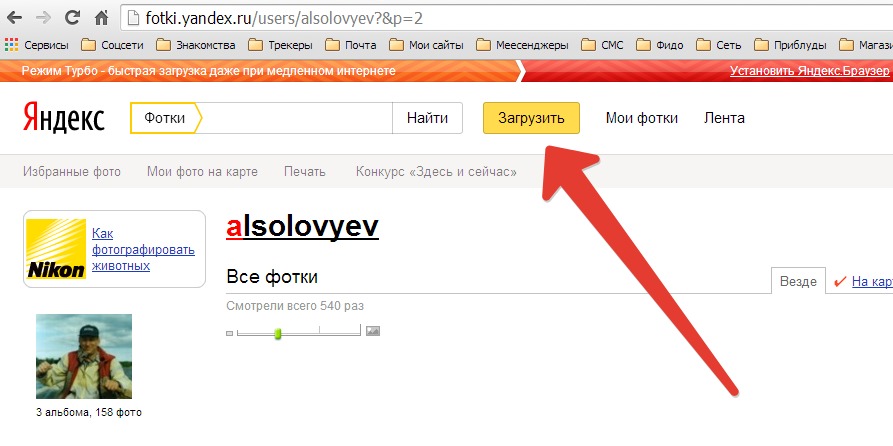 Это приводит к снижению его качества. Вы можете найти оригинальную высококачественную версию изображения с помощью инструмента обратного поиска изображений.
Это приводит к снижению его качества. Вы можете найти оригинальную высококачественную версию изображения с помощью инструмента обратного поиска изображений.
Экономия времени
Использование инструмента обратного поиска изображений также может сэкономить ваше время, поскольку устраняет необходимость искать в Интернете информацию об изображении вручную. С помощью нескольких щелчков мыши вы можете найти нужную информацию и перейти к другим задачам.
Как настроить обратный поиск картинок в Яндексе?
Настройка API поиска обратных изображений Яндекса включает следующие шаги:
- Регистрация для получения ключа API: Чтобы использовать API поиска обратных изображений Яндекса, вам сначала необходимо зарегистрировать API-ключ . Это можно сделать, посетив сайт Яндекса и следуя инструкциям по созданию учетной записи Яндекса.
- Выберите план: Затем выберите план, который соответствует вашим потребностям.
 Яндекс предлагает несколько планов, каждый с разным уровнем функциональности и ценой.
Яндекс предлагает несколько планов, каждый с разным уровнем функциональности и ценой. - Интеграция API: После регистрации для получения ключа API и выбора плана вы можете интегрировать API. Обычно это включает в себя добавление нескольких строк кода в ваше приложение или на веб-сайт. В результате код вызывает API и передает изображение, которое вы хотите найти.
- Протестируйте интеграцию: Прежде чем использовать Яндекс Reverse Image Search API в производственной среде, тестирование интеграция важна. Это помогает убедиться, что все работает так, как ожидалось. Вы можете выполнить несколько тестовых поисков и проверить результаты.
- Начало использования API: После того, как вы интегрировали и протестировали API, вы должны его использовать. Теперь вы можете выполнять обратный поиск изображений прямо из вашего приложения или веб-сайта. Это может помочь найти информацию об изображениях в Интернете проще и быстрее.





 К сожалению, это не останавливает нарушение ваших прав.
К сожалению, это не останавливает нарушение ваших прав.
 07.2006 № 149-ФЗ «Об информации, информационных технологиях и о защите информации».
07.2006 № 149-ФЗ «Об информации, информационных технологиях и о защите информации».
 Если вы являетесь владельцем сайта, ознакомьтесь с рекомендациями по изображениям.
Если вы являетесь владельцем сайта, ознакомьтесь с рекомендациями по изображениям.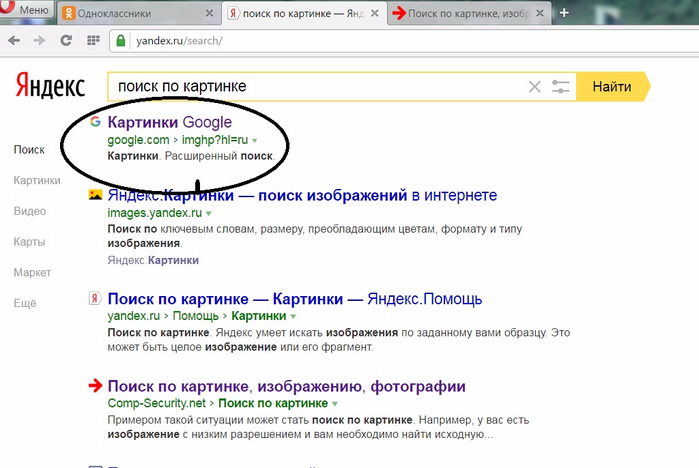 Если вы заметили, что элементы страницы отображаются некорректно, или вы получаете сообщение об ошибке при загрузке страницы, прикрепите скриншот к своему сообщению. Мы сделаем все возможное, чтобы решить проблему.
Если вы заметили, что элементы страницы отображаются некорректно, или вы получаете сообщение об ошибке при загрузке страницы, прикрепите скриншот к своему сообщению. Мы сделаем все возможное, чтобы решить проблему. Яндекс предлагает несколько планов, каждый с разным уровнем функциональности и ценой.
Яндекс предлагает несколько планов, каждый с разным уровнем функциональности и ценой.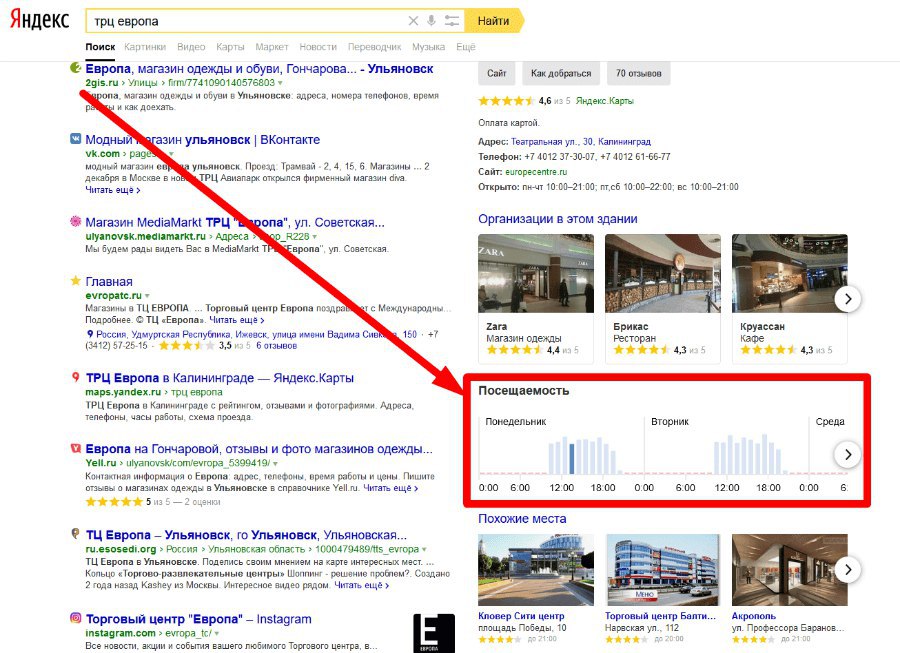
Ваш комментарий будет первым